搜尋
總瀏覽量
2012/09/23
標籤:
iOS 4
近年來,廠商因為要環保(省成本?),都會將使用手冊電子化放在網站或是隨附的光碟裡,除了可以節省不必要紙張外,也可以節省包裝時的佔用的空間,因此 PDF 檔案格式被廣泛使用,PDF格式還有個好處,就是除非付費購買,否則一般都是無法編輯。
在許多品牌電腦裡,通常也會預載 Adobe Reader,但是這套軟體越來越肥,所以筆者個人用的是 Foxit Reader ,而且在隨身碟也會放一套免安裝版本,以免遇到沒有安裝的電腦無法開啟。
Foxit Mobile PDF 正是同家公司推出的行動裝置版本,在限時免費的專業版本中,支援 Wi-Fi 匯入 PDF 檔案、註記、簽名存檔等功能。
程式名稱:Foxit Mobile PDF
檔案大小:27.8 MB
下載連結:http://itunes.apple.com/tw/app/foxit-mobile-pdf/id507040546?l=zh&mt=8
程式截圖與簡介:
影音訂閱:科技新柚的 YouTube 頻道
粉絲頁:
[限時免費]支援 Wi-Fi 匯入 PDF 檔案─Foxit Mobile PDF
作者:
柚子
在
13:28
近年來,廠商因為要環保(省成本?),都會將使用手冊電子化放在網站或是隨附的光碟裡,除了可以節省不必要紙張外,也可以節省包裝時的佔用的空間,因此 PDF 檔案格式被廣泛使用,PDF格式還有個好處,就是除非付費購買,否則一般都是無法編輯。
在許多品牌電腦裡,通常也會預載 Adobe Reader,但是這套軟體越來越肥,所以筆者個人用的是 Foxit Reader ,而且在隨身碟也會放一套免安裝版本,以免遇到沒有安裝的電腦無法開啟。
Foxit Mobile PDF 正是同家公司推出的行動裝置版本,在限時免費的專業版本中,支援 Wi-Fi 匯入 PDF 檔案、註記、簽名存檔等功能。
程式名稱:Foxit Mobile PDF
檔案大小:27.8 MB
下載連結:http://itunes.apple.com/tw/app/foxit-mobile-pdf/id507040546?l=zh&mt=8
程式截圖與簡介:
進入的主畫面分為兩個區塊,左邊區塊又分為五項功能,分別是文件、歷史、我的最愛、Wi-Fi 及 設定。
第一次開啟文件會出現導覽,告訴你書籤、大綱、註記和搜尋功能要按左側中間的按鈕才會出現。
通常廠商製作電子檔有個好處是可以直接點選目錄就連結到那一頁,這是傳統紙本手冊做不到的。
再來就是搜尋,電子化後,只要輸入想查詢的關鍵字,幾秒鐘就有結果,比起傳統的紙本手冊省去不少翻找的時間。
點首頁旁邊的按鈕,一樣有文件、歷史及我的最愛。
右側第一個按鈕可以切換檢視模式,包含有單頁、連續及縮圖的模式。
按下鉛筆按鈕之後,會出現導覽,告訴你按住不放可以有更多像是色彩或是透明度的設定選項。
接著是簽名功能,導覽提到,按下簽名按鈕就可以添加簽名;按住簽名按鈕不放就可以編輯目前或是新增簽名;最後是移除簽名,按下藍底那排右側第三個,裡面ㄧ
第一次按下簽名按鈕會要求建立簽名。
可以調整筆的顏色及粗細。
簽好名字後,按下藍底的第一顆按鈕返回到文件。
找到想要簽名的地方按一下簽名按鈕,就會出現,再按一下「Sign」就進行簽名。
按住不放出現所有簽名。
可以新增之後,選擇預設的簽名。
也可以編輯、移除選定的簽名。
當不想要在這個文件留下任何簽名了,可以移除所有簽名。
另外還有螢光筆標記、波浪線、刪除線及底線等功能。
右側第三個按鈕有調整亮度、用其他程式開啟、寄信、檔案加密及移除所有簽名功能。
當遇到電子檔有超連結的時候,可以直接點擊,按下向左箭頭就返回到上個地方。
歷史就是開啟檔案的歷史紀錄。
覺得用iTunes 匯入很複雜,也可以用 Wi-Fi 的方式來匯入檔案,右上角可以選擇是否要加上密碼。
按下綠色按鈕後就會出現網址,開啟瀏覽器輸入就可以了。
設定,可以幫這個程式添加密碼,每次執行就要輸入密碼、其他還有記住上次位置、醒目提示連結、註記的作者名稱等等選項。
--------------------------
粉絲頁:
您也許也對這些文章有興趣...
訂閱:
張貼留言
(
Atom
)








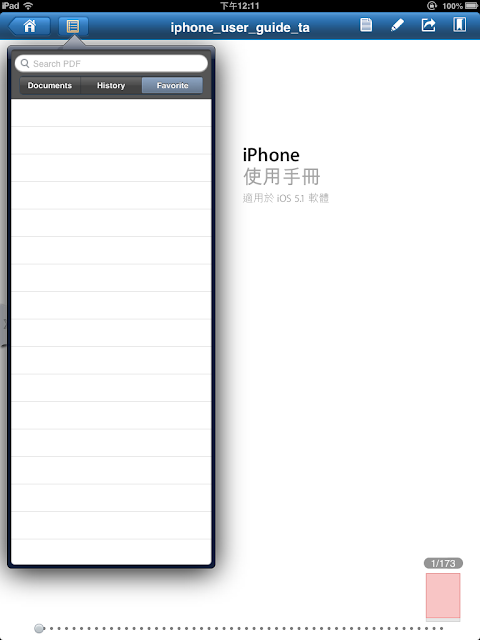

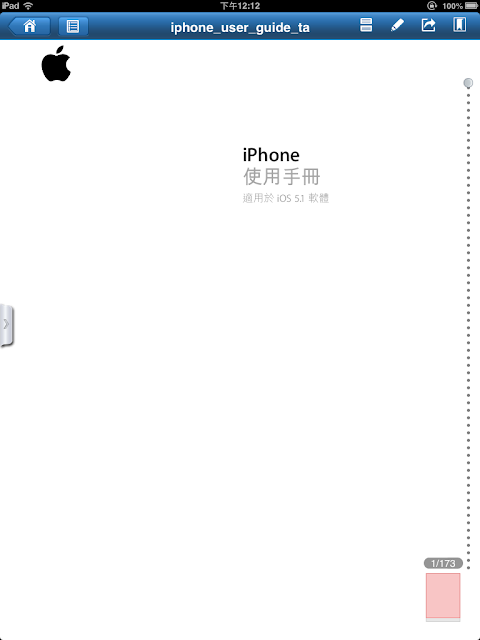






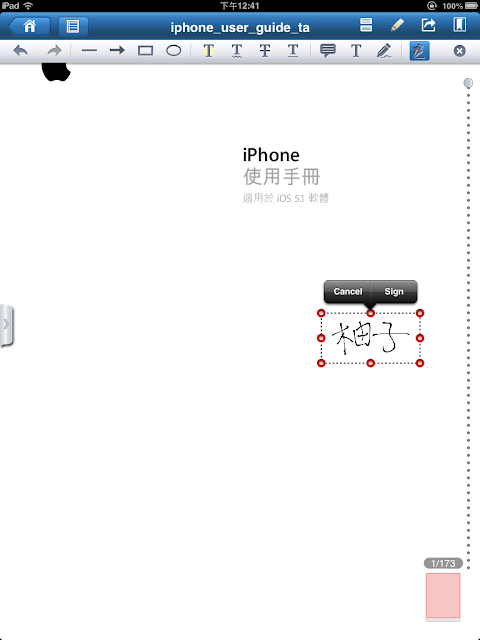







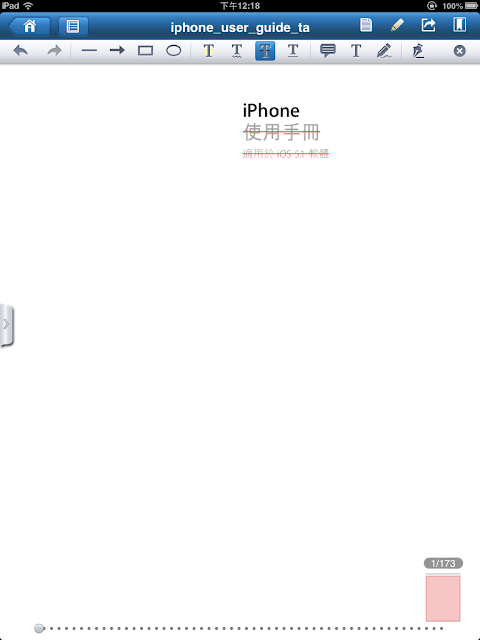
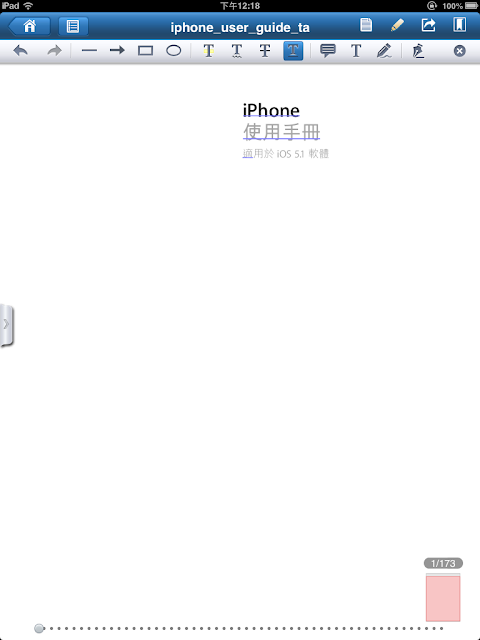








沒有留言 :
張貼留言
1.請注意網路禮節
2.請勿謾罵、人身攻擊
3.請勿留下任何垃圾廣告訊息